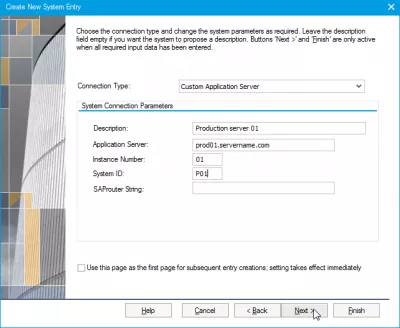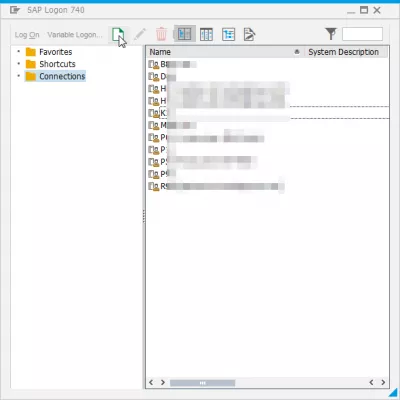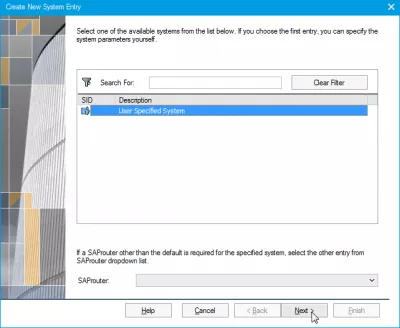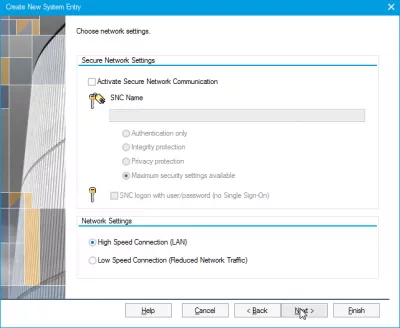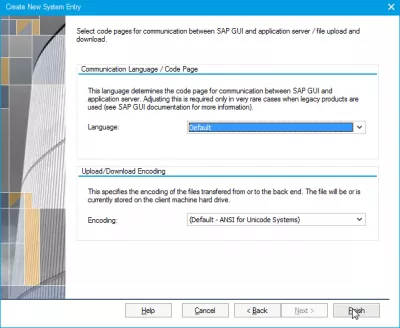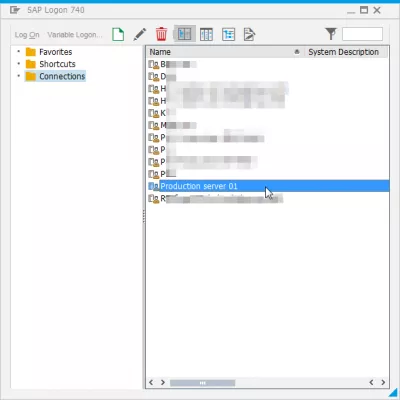4つの簡単なステップでSAP GUIに新しいシステムエントリを作成する方法
システム接続パラメータSAP GUI
表示されたサーバーリストに新しいサーバーを追加するのは簡単です。
組織が完全なサーバーリストを提供していない場合(SAP LogonサーバーリストのSAPlogon.iniの検索と変更を参照)、サーバーが新しく作成された場合、または最近プロジェクトに参加した場合、突然特定のプロジェクトサーバーにアクセスする必要があります。
Windows 10のsaplogon INIファイルの場所は次のフォルダーにあり、直接アクセスして変更できますが、SAP GUIを使用してそれを行う方法を以下に示します。SAPGUIは、このSAP GUI INIファイルパスを自動的に更新します。
C:\ Users \ [ユーザー] \ AppData \ Roaming \ SAP \ CommonフォルダーSAP 740にサーバーを追加するSAPインターフェース画面とSAP 750にサーバーを追加するSAPインターフェース画面は少し異なりますが、サーバーリストに新しいSAPサーバーを追加する手順はかなり似ています。
SAPログオンでSAP 740にサーバーを追加するSAPログオンでSAP 750にサーバーを追加する
SAP GUIログオン
SAPログオンウィンドウから開始します。SAP GUIを使用してsaplogon.iniに新しいシステム番号を追加するには、「新規」メニュー項目をクリックします。
[新しいシステムエントリの作成]メニューで[ユーザ指定のシステム]を選択します。利用可能なオプションはほとんどの場合です。次へをクリックします。
新しいサーバーのSAPログオンパラメータ
ここで、接続タイプがカスタムアプリケーションサーバーに設定されていることを確認します。
説明(これはサーバーリストに表示される名前で、好きな値を設定できます)、アプリケーションサーバー、インスタンス番号、SAPのシステムID、SAProuter文字列 後で1つは空のままである可能性が最も高い。次へをクリックします。
SAP GUIシステム接続パラメータ
ネットワーク設定では、通常は何も変更する必要はありませんが、指示がない限り、「次へ」を直接クリックしてください。
特定の必要がない限り、言語とエンコーディングはデフォルト値のままにすることができます。完了をクリックすると、SAP GUIの新しいシステムエントリの作成が終了します。
新しいサーバーがサーバーリストに表示されます。 SAP GUIログオンをチェックしてください。そこに表示されるはずです。頻繁に使用する場合は、お気に入りに追加することもできます。
SAP GUIとは
SAP GUIは、既存のSAPシステムに接続し、SAP ERPのすべての機能を使用できるグラフィカルインタフェースです。 GUIは文字通りGraphicalUserInterface、グラフィカルユーザインタフェースの略です。
SAP GUIを自動的に閉じる方法は?
SAP GUIが自動的に閉じる場合、エラーはいくつかの問題に起因する可能性があります。これらの問題は、インターネット接続不良、不安定なVPN接続、破損したローカルインストール、サーバーリストエラー、またはサーバーの問題です。
SAP GUIが自動的に閉じる問題を解決する最良の方法は、次のソリューションを試すことです。
- インターネット接続を確認し、
- VPN接続を確認し、
- ローカルサーバーリストを更新します。
- SAP 740を新しくインストールするか、SAP 750をインストールして、SAP GUIを再インストールします。
これらのソリューションがいずれも機能しない場合は、自己のトラブルシューティングよりも問題が深くなるため、地域のITサポートにお問い合わせください。
SAP GUI 7.2の問題。セッションは自動的に閉じます。よくある質問
- SAP guiで新しいシステムエントリを作成する手順は何ですか?
- SAPで新しいシステムエントリを作成するには、通常、新しいプロジェクトサーバーにアクセスするとき、またはサーバーリストが提供されていないときに行われるサーバーリストに新しいサーバーを追加する必要があります。
ビデオでの非技術者向けSAP HANAの概要

Yoann BierlingはWeb Publishing&Digital Consulting Professionalであり、技術の専門知識と革新を通じて世界的な影響を与えています。彼は、個人や組織がデジタル時代に成功するように力を与えることに情熱を傾けており、教育コンテンツの作成を通じて、例外的な結果をもたらし、成長を促進するように駆り立てられています。